 この記事は、進行中の Software For Geeks シリーズの一部です。
この記事は、進行中の Software For Geeks シリーズの一部です。
PuTTY 接続マネージャーは、以前に説明した 12 の PuTTY アドオンで言及されました。 PuTTY に欠けている主な機能の 1 つは、タブで複数のセッションを表示する機能です。
PuTTY CM は、タブに複数の PuTTY セッションを表示します。この記事では、PuTTY をより楽しくする、PuTTY 接続マネージャーの 5 つの強力な機能について詳しく説明します。
PuttyCM をダウンロード :PuttyCM の Web サイトがしばらくダウンしているようです。そのサイトがバックアップされるまで、私が使用している puttycm.exe をダウンロードできます。
PuTTY 接続マネージャーをダウンロードします。 PuTTY CM は C# で書かれています。 .NET 2.0 が必要です。初めて PuTTY CM をインストールするときは、PuTTY 実行可能ファイルの場所を指定する必要があります。
機能 1:タブに複数の PuTTY セッションを表示
PuTTY 接続マネージャーが元の PuTTY を TAB ではなく別のウィンドウで開く場合は、[ツール] -> [オプション] -> [PuTTY キャプチャの追加タイミングを有効にする (ミリ秒)] チェックボックスを選択します ->値を 500 ミリ秒にします。以下に示すように、TAB 内に PuTTY ウィンドウが開きます。
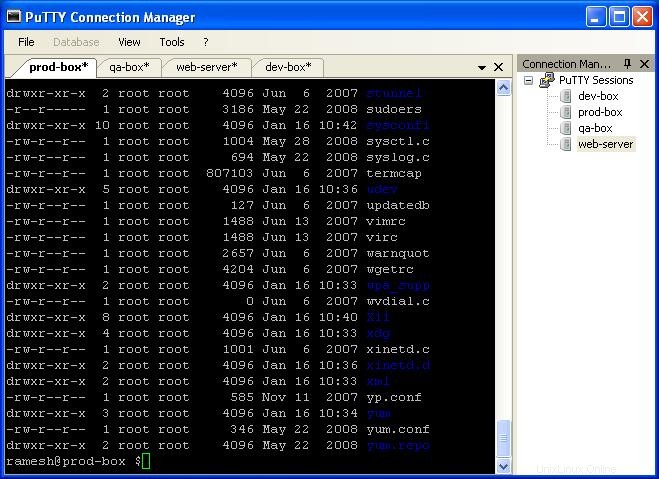
図 :タブ内の PuTTY セッション
機能 2:PuTTY セッション用のドッキング可能な Windows
タブに複数の PuTTY セッションを表示する以外に、PuTTY CM はパネルに異なる PuTTY セッションを表示することもできます。
以下の例では、qa-box PuTTY セッションを下部パネルに移動するには、qa-box タブを左クリックし、パネル記号 (プラス記号のようなもの) が表示されるまでマウスを押し続けます。画面の真ん中。ここで、マウスをプラスの下部に移動します。これにより、画面の下部が強調表示され、qa-box セッションが下部パネルに移動されることが示されます。
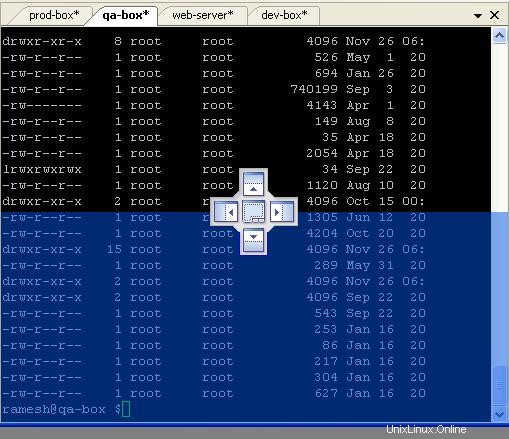
図: パネルを選択して PuTTY セッションをドッキングします
ここでマウスを放します。これにより、以下に示すように qa-box が下部パネルに移動します。
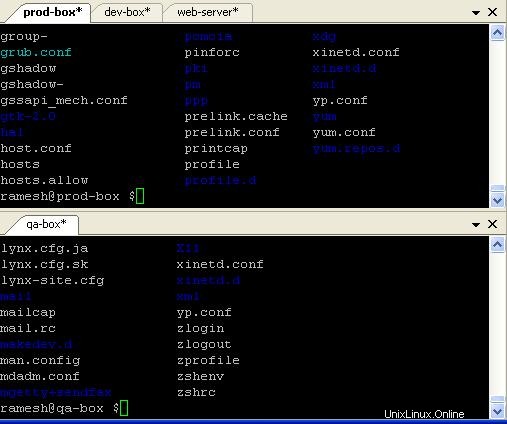
図: 適切なパネルにドッキングされた選択された PuTTY セッション
以下に示すように、同様の手法を使用して、すべての PuTTY セッションを別のパネルに移動できます。
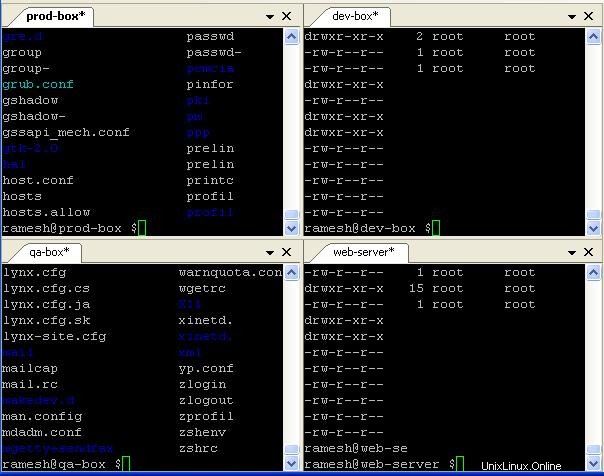
図: 適切にドッキングされた複数の PuTTY セッション
機能 3:暗号化された PuTTY 構成データベース
デフォルトでは、PuTTY セッション情報は暗号化されていない Windows レジストリに保存されます。セッション情報 (IP アドレス、セッション名など) を暗号化しておきたい場合は、PuTTY CM で利用可能なデータベース暗号化機能を使用できます
- PuTTY CM Web サイトから AES 暗号化ライブラリ (pcmcrypt.dll) をダウンロードします。
- このファイルを PuTTY CM プログラム フォルダに配置します。 C:\Program Files\PuTTY 接続マネージャー
- PuTTY CM を再起動します
- [ツール] メニュー -> [オプション] -> [データベース] -> [暗号化] セクションに移動すると、以下に示すように、使用可能なアルゴリズムに「AES Rinjdael Managed」と表示され、暗号化ライブラリが正常にインストールされたことを示します。
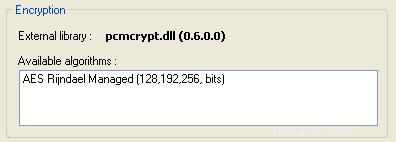
図: 暗号化を有効にする
[ファイル] -> [新規] -> [データベース] をクリックし、以下に示すように適切な情報を入力して、安全な PuTTY セッション データベースを作成します。安全なデータベースのパスフレーズを選択する際は、ベスト プラクティスに従って強力なパスワードを作成してください。
- データベース名:putty-secure-sessions
- [データベース暗号化を有効にする] チェックボックスをクリックします
- 「AES Rinjdael Managed 256 ビット」を選択
- データベースの強力なパスフレーズを入力してください。
- [データベースの作成] をクリックして、以下に示すようにデータベースを作成します。
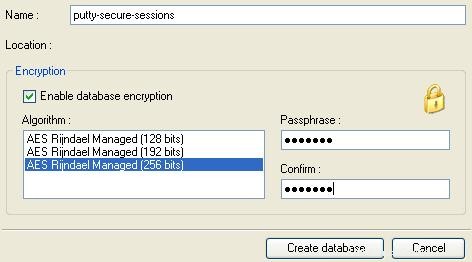
図 :暗号化された PuTTY セッション データベースを作成します
- [ファイル] メニュー -> [データベースを保存] をクリックして、データベースを物理ファイルに保存します。
- 「putty-secure-sessions」データベースが以下のように接続マネージャーの下に表示されます
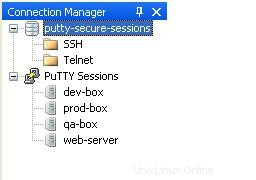
図: 暗号化されたセッション データベースを表示する PuTTY 接続マネージャー
- 「putty-secure-sessions」データベース名を右クリック -> [新規] をクリック -> [接続] をクリックして、新しい安全な PuTTY セッションを作成します。
機能 4:自動 PuTTY セッション ログイン
上記のように安全な PuTTY セッションを作成したら、自動ログインを設定できます。つまり、個々の PuTTY セッションの uid/pwd を安全なデータベースに保存できます。つまり、特定の安全な PuTTY セッションをダブルクリックすると、自動的にログインします。
putty-secure-sessions データベースから特定の PuTTY セッションを選択し、マウスを右クリックして [構成] を選択し、以下に示すように [マクロを有効にする] チェックボックスをクリックします。
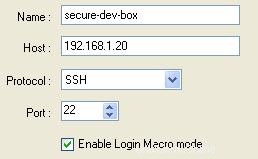
図: PuTTY セッションのログイン マクロを有効にする
同じ PuTTY セッション構成ウィンドウで、左側のメニューから [ログイン マクロ] をクリックし、以下に示すように uid/pwd を入力します。
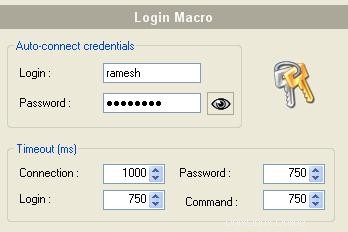
図: PuTTY セッションの自動ログイン設定
特定の PuTTY セッションをダブルクリックすると、提供された資格情報を使用して自動的にログインが行われます。
機能 5:PuTTY セッションのログイン後のコマンド
ログイン後に自動的に実行されるログイン後のコマンドを設定することもできます。
ログイン後コマンドの設定は、同じ「ログイン マクロ」画面の「ログイン後コマンド」セクションで行います。 [ログイン後のコマンドを有効にする] チェックボックスをクリックすると、以下に示すように合計 5 つのログイン後のコマンドを設定できます。
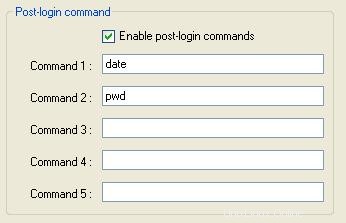
図: ログイン後にコマンドを自動的に実行
上記の 5 つの強力な機能の他に、PuTTY 接続マネージャーには次の機能があります。
- 複数のテーマを選択できる能力
- PuTTY セッションのインポートとエクスポート
- PuTTY CM は、USB サム ドライブから直接起動できるスタンドアロンの実行可能ファイルとしても提供されます。
- PuTTY Connection Manager はフリーウェアであると言いましたか? ?
- 最後に、おそらくあなたが知らなかった 10 の素晴らしい PuTTY のヒントとコツを必ずお読みください